Win下查看端口占用情况并释放该端口 |
您所在的位置:网站首页 › 打开程序提示端口被占用 › Win下查看端口占用情况并释放该端口 |
Win下查看端口占用情况并释放该端口
|
开发中,经常会遇到端口意外被占用,需要释放该端口的问题。一般解决思路是找到被占用端口关联的进程号,即PID,然后通过PID终止该进程以释放该端口。本文将讲述着其中的操作方法和相关命令 netstat 命令显示协议统计信息和当前 TCP/IP网络连接,常用参数: -a: 显示所有连接和监听端口 -n: 以数字形式表示IP、Port信息 -o: 显示每个连接关联的进程ID号,即PID findstr查找包含指定字符串的所在行,并将该行信息打印出来,其通常与管道|联合使用,用索对管道|前的命令输出结果的检索过滤,将包含指定字符的结果行显示出来 查看指定端口的占用情况执行如下命令,查看135端口的占用情况: netstat -ano执行结果如下: 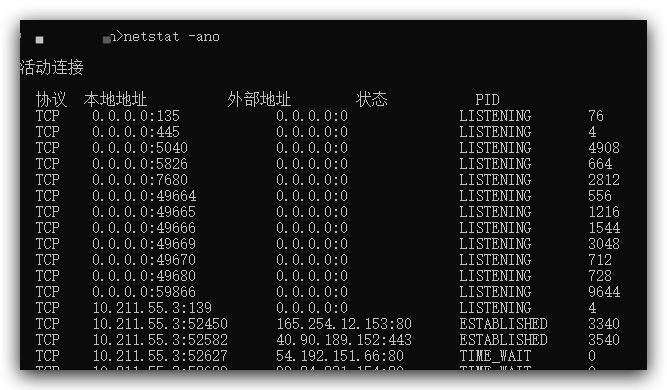 由于显示所有连接信息,很多情况下很难快速找到我们期望的端口号,故,可以将 netstat 和 findstr 命令结合其他使用 netstat -ano | findstr "135"其将直接把所有包含 “135” 字符串的行全部过滤出来,方便查看  taskkill 命令 taskkill 命令终止进程,常用参数如下: /PID processid 指定要终止的进程的PID /F 强制终止进程 释放指定端口如上文所述,可以通过netstat、findstr命令获取被占用端口的关联的进程的PID,在本文中135端口关联进程的PID号即为76,然后执行下述命令,即可终止该进程(processid = 76),从而释放135端口 taskkill /pid 76 /fNote: - Windows 命令不区分大小写 |
【本文地址】
今日新闻 |
推荐新闻 |